
Pagtingin ng mga larawan at video na naka-save sa telepono
Sa grid view ng tab na Mga Litrato sa Album, matitingnan mo ang mga thumbnail ng
mga larawan at video. Maaari ka ring pumunta sa list view ng lahat ng album at
maghanap ng nilalaman sa bawat folder.
Pangkalahatang-ideya ng tab na Mga Litrato
79
Ito ay isang internet na bersyon ng lathalang Internet. © Ilimbag lang para sa personal na gamit.

1
View na grid ng mga litrato at video.
2
Kabuuang bilang ng litrato at video.
3
Ang petsa at bilang ng item sa grupo sa ibaba.
4
Tapikin ang isang litrato o video upang matingnan ito.
5
Mag-scroll pataas o pababa upang tingnan ang nilalaman.
6
Lumipat sa view na listahan ng lahat ng folder na naglalaman ng mga litrato at video na naka-save sa
iyong telepono.
7
View na listahan ng lahat ng folder na naglalaman ng mga litrato at video na naka-save sa iyong
telepono.
8
Tapikin upang bumalik sa view na grid sa tab na Mga Litrato.
9
Ang bilang ng mga folder na naglalaman ng mga litrato at video.
10 Folder na naglalaman ng lahat ng litratong kinunan gamit ang camera ng iyong telepono.
11 Folder na naglalaman ng lahat ng video na kinunan gamit ang camera ng iyong telepono.
12 Lahat ng ibang folder na naglalaman ng mga litrato at/o video na na-download o nakopya mo sa
iyong telepono.
Upang tumingin ng mga larawan at video sa view na grid
1
Mula sa iyong Home screen, tapikin ang .
2
Hanapin at tapikin ang Album. Ipinapakita sa isang grid na inayos ayon sa
pagkakasunud-sunod ang lahat ng larawan at video. Ang mga video ay
isinagawa ng .
3
Tapikin ang isang litrato o video upang matingnan ito.
4
I-flick pakaliwa upang matingnan ang susunod na litrato o video. I-flick pakanan
upang i-view ang nakaraang photo o video.
Kung hindi awtomatikong nagbago ang oryentasyon sa screen kapag pinatagilid mo ang
telepono, markahan ang I-auto-rotate ang screen checkbox sa ilalim ng Mga Setting >
Display.
80
Ito ay isang internet na bersyon ng lathalang Internet. © Ilimbag lang para sa personal na gamit.

Upang tumingin ng mga larawan at video sa view na listahan
1
Mula sa iyong Home screen, tapikin ang .
2
Hanapin at i-tap ang Album > Mga Litrato.
3
Tapikin ang . Ang mga folder na naglalaman ng mga larawan at video na
kinunan gamit ang camera ng telepono ay ipinapakita sa tuktok. Ang lahat ng
iba pang folder na naglalaman ng mga larawan at video na naka-save sa iyong
telepono ay ipinapakita sa isang alphabetical na listahan.
4
Tapikin ang folder na nais mong buksan. Lumalabas ang nilalaman ng folder sa
grid na pinagsunod-sunod ayon sa oras. Ang mga video ay isinagawa ng .
5
Tapikin ang isang litrato o video upang matingnan ito.
6
I-flick pakaliwa upang matingnan ang susunod na litrato o video. I-flick pakanan
upang i-view ang nakaraang photo o video.
Kung hindi awtomatikong nagbago ang oryentasyon sa screen kapag pinatagilid mo ang
telepono, markahan ang I-auto-rotate ang screen checkbox sa ilalim ng Mga Setting >
Display.
Upang baguhin ang laki ng mga thumbnail sa Album
•
Kapag tumitingin ng mga thumbnail ng mga larawan at video sa Album,
paghiwalayin ang dalawang daliri upang mag-zoom in, o kurutin ng dalawang
daliri upang mag-zoom out.
Upang gamitin ang mga batch ng larawan o video sa Album
1
Kapag tumitingin ng mga thumbnail ng mga larawan at video sa Album, pindutin
ang at tapikin ang Pumili ng mga item upang i-aktibo ang mode sa
pagpipilian.
2
Tapikin ang mga item na nais mong gamitin. Ang mga napiling item ay isinaad
ng asul na frame.
3
Gamitin ang mga tool sa toolbar sa tuktok ng screen upang gamitin ang iyong
mga napiling item.
Upang i-aktibo ang mode ng pagpipilian, maaari mo ring i-touch at tagalan ang item
hanggang sa maging asul ang frame nito. Pagkatapos ay maaari mong tapikin ang iba pang
mga item upang mapili ang mga ito.
Paggamit ng mga larawan sa Album
Makakapag-edit ka ng mga larawan sa Album. Halimbawa, makakapag-crop ka ng
mga larawan, maiuugnay ang mga ito sa mga contact, o magagamit ang mga ito
bilang wallpaper.
Upang i-zoom ang larawan
•
Kapag tumitingin ka ng larawan, tapikin nang dalawang beses ang screen upang mag-
zoom in. Tapiking muli nang dalawang beses upang mag-zoom out.
•
Kapag tumitingin ka ng isang larawan, paghiwalayin ang dalawang daliri upang mag-
zoom in, o pagtagpuin ang dalawang daliri upang mag-zoom out.
Upang manood ng slidesho ng iyong mga litrato
1
Kapag may tinitingnan kang larawan, pindutin ang at tapikin ang Slide show
upang simulang i-play ang lahat ng larawan sa isang album.
2
Tapikin ang litrato upang wakasan ang slideshow.
Upang ipaikot ang litrato
1
Kapag tumitingin ka ng larawan, pindutin ang .
2
Piliin ang I-rotate pakaliwa o I-rotate pakanan. Na-save ang litrato sa bagong
oryentasyon.
81
Ito ay isang internet na bersyon ng lathalang Internet. © Ilimbag lang para sa personal na gamit.

Upang i-crop ang litrato
1
Kapag tumitingin ka ng larawan, pindutin ang , pagkatapos ay tapikin ang I-
crop
.
2
Upang ma-adjust ang crop frame, tapikin at huwag bitiwan ang gilid ng crop
frame. Kapag nawala ang mga parisukat sa mga gilid, mag-drag papasok o
papalabas upang baguhin ang laki ng frame.
3
Upang baguhin ang laki ng lahat ng gilid ng crop na frame nang sabay-sabay, i-
touch at tagalan ang isa sa apat na sulok upang mawala ang mga parisukat sa
mga gilid, pagkatapos ay i-drag nang naaayon ang sulok.
4
Upang ilipat ang frame ng pag-crop sa isa pang lugar ng litrato, hawakan nang
matagal ang loob ng frame, pagkatapos ay i-drag ito sa nais na posisyon.
5
Upang mag-save ng kopya ng larawan ayon sa kung paano mo ito pinaliit,
tapikin ang I-crop. Mananatili ang orihinal na hindi pinaliit na bersyon sa
memory card ng iyong telepono.
Upang gumamit ng litrato bilang larawan ng contact
1
Kapag tumitingin ka ng isang larawan, pindutin ang , pagkatapos ay tapikin
ang Gamitin bilang > Litrato ng contact.
2
Piliin ang contact na nais mong i-ugnay sa litrato.
3
I-crop ang litrato, kung kinakailangan.
4
Tapikin ang I-crop.
Upang gumamit ng litrato bilang wallpaper
1
Kapag tumitingin ka ng isang larawan, pindutin ang , pagkatapos ay tapikin
ang Gamitin bilang > Wallpaper.
2
I-crop ang litrato, kung kinakailangan.
3
Tapikin ang I-crop.
Upang mag-edit ng larawan
•
Kapag tumitingin ka ng larawan, pindutin ang , pagkatapos ay tapikin ang I-
edit ang larawan
.
Upang magbahagi ng litrato
1
Kapag tumitingin ka ng larawan, tapikin ang screen upang ipakita ang mga
toolbar, pagkatapos ay tapikin ang .
2
Sa menu na bubukas, tapikin ang application na nais mong gamitin upang
ibahagi ang napiling video, pagkatapos ay sundin ang mga hakbang upang i-
send ito.
Upang magdagdag ng geotag sa isang larawan
1
Kapag tumitingin ka ng larawan, tapikin ang screen upang ipakita ang mga
toolbar, pagkatapos ay tapikin ang upang buksan ang screen ng mapa.
2
Hanapin at tapikin ang ninanais na lokasyon upang ilagay ang larawan sa
mapa.
3
Upang isaayos ang lokasyon ng larawan, tapikin ang lokasyon sa mapa kung
saan mo nais ilipat ang larawan.
4
Kapag tapos ka na, tapikin ang OK upang i-save ang geotag at bumalik sa
viewer ng larawan.
Kapag na-geotag ang isang larawan, lilitaw ang kasama ang impormasyon ng lokasyon.
Matatapik mo ang icon na ito upang tingnan ang larawan sa mapa.
Upang magtanggal ng litrato
1
Kapag tumitingin ka ng larawan, tapikin ang screen upang ipakita ang mga
toolbar, pagkatapos ay tapikin ang .
2
Tapikin ang OK.
Paggamit ng mga video sa Album
Gamitin ang Album upang manood ng mga video na iyong kinunan gamit ang camera,
na-download, o nakopya sa memory card. Maibabahagi mo rin ang iyong mga video
sa mga kaibigan, o maa-upload ang mga ito sa YouTube™.
82
Ito ay isang internet na bersyon ng lathalang Internet. © Ilimbag lang para sa personal na gamit.
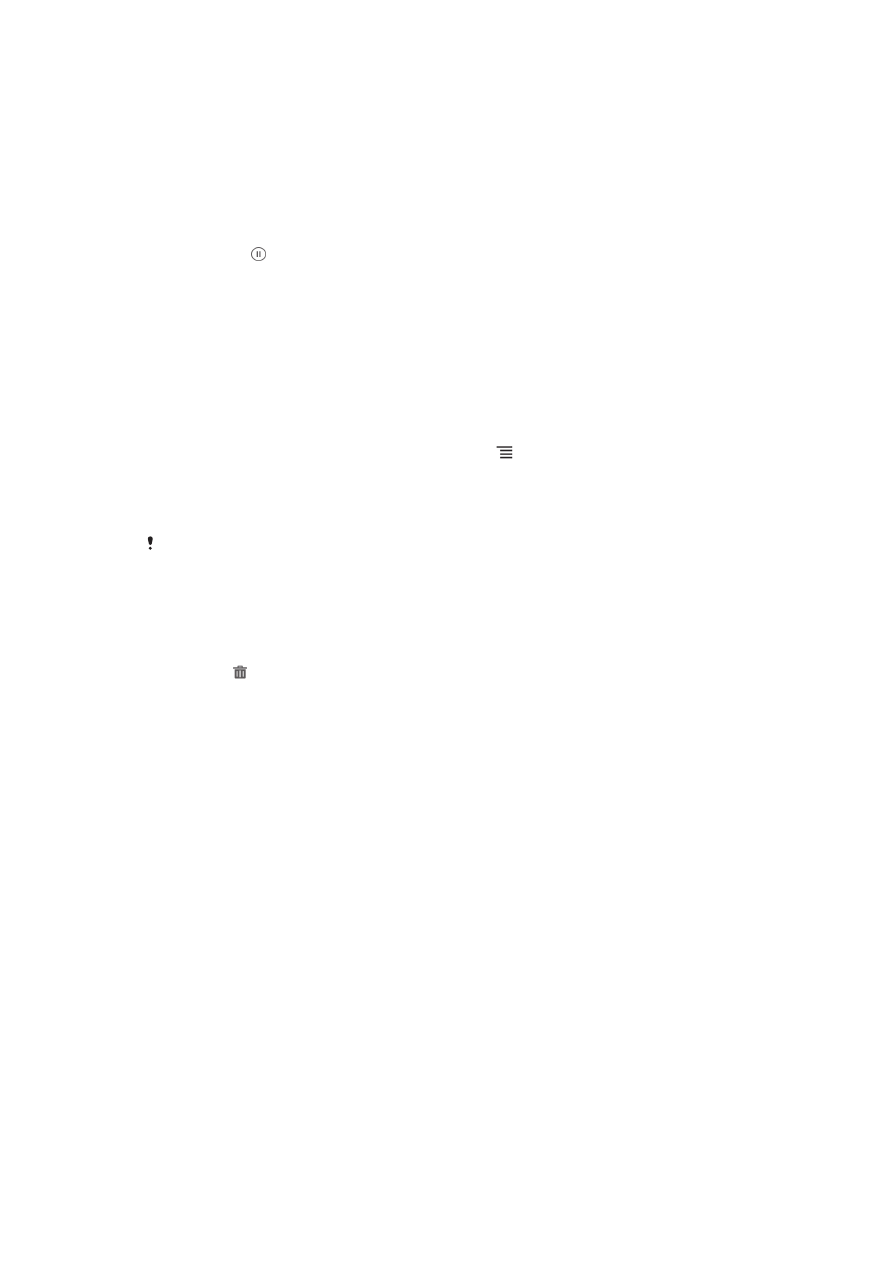
Upang mag-play ng video
1
Buksan ang tab na Mga Litrato sa Album.
2
Gamit ang grid view o list view, hanapin ang video na nais mong buksan.
3
Tapikin ang video upang i-play ito.
4
Kung hindi ipinapakita ang mga kontrol ng playback, tapikin ang screen upang
ipakita ang mga ito. Upang itago ang mga kontrol, tapiking muli ang screen.
Upang i-pause ang video
1
Kapag nagpe-play ang video, tapikin ang screen upang ipakita ang mga control.
2
Tapikin ang .
Upang i-fast forward at i-rewind ang video
1
Kapag nagpe-play ang video, tapikin ang screen upang ipakita ang mga control.
2
I-drag ang progress bar marker sa kaliwa upang mag-rewind, o pakanan upang
mag-fast foward.
Upang ayusin ang volume ng video
•
Pindutin ang pindutan ng volume.
Upang magbahagi ng vide
1
Kapag nagpe-play ang isang video, pindutin ang , pagkatapos ay tapikin ang
Magbahagi
.
2
Sa menu na bubukas, tapikin ang application na gusto mong gamitin upang
ibahagi ang napiling video, pagkatapos ay sundin ang mga may-katuturang
hakbang upang ipadala ito.
Maaaring hindi mo magawang makopya, mapadala o malipat ang mga item na protektado ng
copyright. Isa pa, hindi maaaring ipadala ang ilang item kung masyadong malaki ang file.
Upang magtanggal ng video
1
Sa Album, hanapin ang video na nais mong tanggalin.
2
I-touch at tagalan ang video upang i-aktibo ang mode sa pagpili. Nagiging asul
ang frame ng thumbnail ng video kapag pinili ito.
3
I-tap ang , pagkatapos ay i-tap ang OK.